Configurer les composants
Procédure
- Configurez les propriétés du tFileList, notamment le nom du répertoire duquel les fichiers vont être récupérés.
- Dans la vue Component du composant tMysqlConnection, définissez les informations de connexion manuellement ou récupérez-les dans le Repository si vous les avez préalablement stockées dans le dossier DB connection du répertoire Metadata. Pour plus d'informations concernant les métadonnées, consultez le Studio TalendGuide d'utilisation du .
-
Dans l'onglet Basic settings du composant tFileInputDelimited, appuyez sur les touches Ctrl+Espace pour accéder à la liste des variables. Renseignez le champ File Name avec la variable globale : tFileList_1.CURRENT_FILEPATH
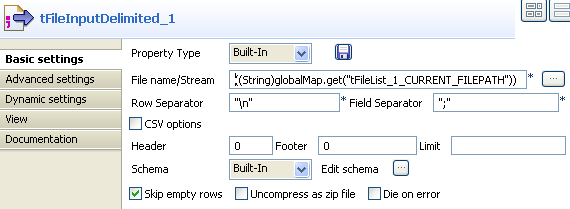
- Paramétrez les autres champs comme vous le souhaitez, définissez les séparateurs de lignes et de champs (Row et Field Separator) en fonction de la structure de votre fichier.
- Définissez manuellement le schéma du fichier à l'aide du bouton Edit schema ou sélectionnez le schéma dans le Repository. En version Java, assurez-vous que le type de données est correctement défini, conformément à la nature des données traitées.
-
Dans la zone Output du tMap, ajoutez deux tables de sortie, une que vous nommerez mum pour la table parent et une deuxième que vous nommerez baby pour la table enfant.
Cliquez sur la colonne Name de la zone Input et glissez-la dans la table mum.Cliquez sur la colonne Years de la zone Input et glissez-la dans la table baby.
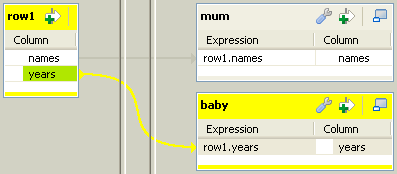
-
Assurez-vous que la table mum est bien au dessus de la table baby, car l'ordre des tables détermine la séquence des flux et ainsi l'insertion de base de données est exécutée correctement.
Sélectionnez une connexion de sortie de type Row pour acheminer correctement le flux vers le composant de sortie correspondant.
-
Dans l'onglet Basic settings de chaque composant tMysqlOutput, cochez la case Use an existing connection pour récupérer les informations du composant tMysqlConnection.
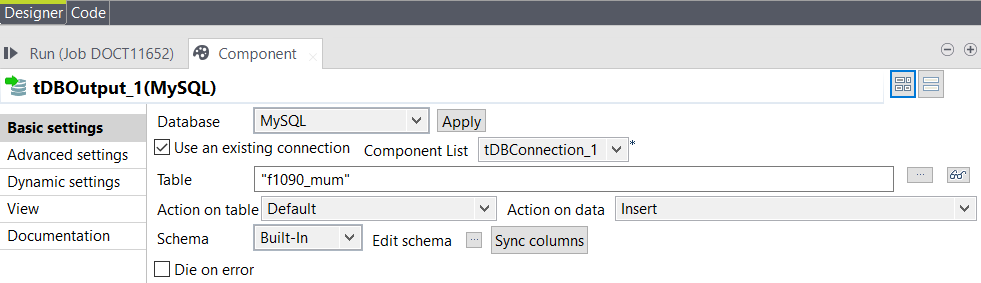
-
Nommez votre table dans le champ Table en vous assurant que vous saisissez un nom pour la bonne table. Dans cet exemple, la table est soit f1090_mum, soit f1090_baby.
Ne définissez aucune action dans la liste Action on table puisque les tables ont déjà été créées.Sélectionnez Insert dans la liste Action on data pour les deux composants de sortie.Cliquez sur le bouton Sync columns pour récupérer le schéma défini dans le tMap.
-
Rendez-vous dans l'onglet Advanced settings du composant de sortie de base de données correspondant à la table enfant (dont le nom est f1090_baby).
- Dans la ligne id-baby de la table Additional columns, renseignez le champ SQL expression avec "(Select Last_Insert_id())".
- Dans le champ Position, sélectionnez Before.
- Dans le champ Reference column, sélectionnez years.
Ces paramètres permettent à la table f1090_baby d'utiliser comme clé la clé d'identification de la table f1090_mum.
- Décochez la case Extend insert pour les deux composants de sortie de la base de données.
Cette page vous a-t-elle aidé ?
Si vous rencontrez des problèmes sur cette page ou dans son contenu – une faute de frappe, une étape manquante ou une erreur technique – faites-le-nous savoir.
